Comme tous les six mois, Microsoft publiera bientôt une importante mise à jour pour Windows 10. Nommée October 2018, elle apportera une foule de nouveautés au système. Elle contient moins de fonctions majeures que les précédentes mais, à l’instar d’iOS 12, peut-être n’est-ce pas un mal.
La nouvelle mise à jour majeure de Windows 10 est désormais proche. Portant la référence 1809 – pour septembre 2018 – elle s’appelle October 2018, reflétant le mois de diffusion auprès du grand public.
Si tout va bien, ce déploiement commencera le 9 octobre, date du prochain Patch Tuesday. Comme toujours, un outil devrait être disponible un peu avant pour déclencher manuellement cette mise à jour.
Par ailleurs, toutes les machines ne seront pas concernées dès le premier jour. Microsoft a toujours fonctionné par cercles concentriques : d’abord les machines les plus compatibles, progressant ensuite vers des configurations plus exotiques, soit parce que le matériel peut poser souci, soit à cause d’applications peut-être incompatibles. Le déploiement complet prend plusieurs mois.
Le plus sage est finalement d’attendre. Le conseil reste le même à chaque version. Windows Update n’est censé proposer la mise à jour que si votre machine présente tous les signes d’une installation « saine ». Si vous ne la recevez pas au premier jour, raison de plus d’attendre : le support de Microsoft suit le déploiement et peut adapter le système en conséquence.
Il faudra cependant que l’éditeur fasse mieux qu’avec l’April Update. Non seulement un bug sérieux de dernière minute avait retardé la diffusion, mais d’importants soucis étaient apparus par la suite, notamment avec certains SSD. Des correctifs avaient mis plusieurs semaines à arriver. De quoi refroidir une partie des utilisateurs sur la fournée suivante.
Voici pour rappel la liste des évolutions majeures sorties jusqu’à présent :
- Anniversary Update, août 2016
- Creators Update, avril 2017
- Fall Creators Update, octobre 2017
- April Update, avril 2018
- October Update, octobre 2018
Le rythme de ces évolutions est désormais semestriel, avec des finalisations prévues chaque fois pour mars et septembre. Les prochaines mises à jour seront donc estampillées 1903 et 1909.
Une configuration d’accueil plus complète
À l’installation d’un système neuf, l’assistant de configuration couvre davantage d'angles. L’April Update avait déjà joué un grand rôle dans la « prise de contrôle » de l’utilisateur sur bon nombre de paramètres essentiels, .
Comparé à ce qu’il a pu être dans les premières moutures de Windows, cet accueil n’a plus grand-chose à voir.
On commence ainsi par définir l’utilisation principale de la machine (personnelle ou professionnelle), on renseigne son compte ou on crée un compte local (l’option est plus visible qu’avant), on active ou non Cortana, puis on répond à une série de questions liées à la vie privée : reconnaissance vocale, synchronisation de l’historique des activités, localisation, données de diagnostic ou encore identifiant de publicité.
Comme avec l’April Update au printemps dernier, aucun champ n’est sélectionné par défaut. Il s’agissait de l’un des principaux reproches adressés à Microsoft par la Cnil notamment. L’utilisateur est donc obligé de choisir sur chaque écran ce qu’il souhaite : il ne peut plus passer comme avant pour aller au plus vite ouvrir sa session.
Interface principale : une kyrielle de petites améliorations
On le sait, les mises à jour semestrielles de Windows 10 ne cherchent pas à réinventer la roue : elles améliorent le système petit à petit. C’est particulièrement vrai avec l’interface principale, où viennent s’ajouter une longue liste de nouveautés.
À commencer par un thème sombre pour l’Explorateur, s’activant en même temps que le reste dans les paramètres d’affichage. De quoi se réjouir ? On laissera chacun se faire sa propre idée, mais il devient évident que le vieux gestionnaire de fichiers a besoin d’être sérieusement rénové, et quelques coups de pinceau n’y suffiront pas.

Il n'y a pas vraiment de quoi se réjouir
L’outil de capture d’écran évolue également. Appelable par la combinaison Win + Maj + S, il permet de choisir ce que l’on veut capturer. Le résultat est envoyé dans le Presse-papier mais pas enregistré directement (dommage que l’option n’existe pas). Depuis la notification qui s’ouvre en bas à droite, on peut ouvrir aussi l’outil Capture et croquis, fournissant quelques outils de retouche rapide. Notez que dans les paramètres du clavier, on peut indiquer à Windows de basculer automatiquement dans ce mode quand Impression écran est pressé. L’outil est également disponible depuis le centre d’actions, et disponible depuis les stylets disposant d’un bouton.
En parlant du Presse-papier, la mise à jour October 2018 introduit une nouveauté majeure : la gestion des éléments copiés. On peut demander le nouveau Presse-papier par la combinaison Win + S. La petite fenêtre qui s’ouvre permet d’activer l’historique, qui référencera alors tout ce que l’on a copié. Bonus, cette liste se synchronise avec le compte Microsoft et se retrouve donc sur les autres appareils. Lors de nos essais, ce lien a très bien fonctionné, les nouveaux éléments apparaissant en quelques secondes sur les autres machines.
Le menu Démarrer reçoit aussi quelques nouveautés. Par exemple, on peut enfin renommer les dossiers dynamiques créés par empilement des vignettes. Ensuite, la recherche intégrée affiche des résultats nettement plus pratiques.
Lorsque l’on cherche un fichier ou une application, le panneau des résultats est maintenant divisé en deux parties. À gauche, les résultats eux-mêmes, avec noms de fichiers, contacts, applications, etc. à droite, le panneau donne accès à des opérations liées. Pour Opera par exemple, on peut directement ouvrir un onglet, exécuter en tant qu’administrateur, épingler ou détacher du menu Démarrer, voire lancer la désinstallation. Une évolution vraiment pratique qui évite d’avoir à chercher dans les Paramètres ou ailleurs.
Pour des logiciels comme Word ou Photoshop, la liste des derniers documents ouverts est également fournie. C’est une reprise de la Jump List, toujours disponible depuis un clic droit sur l’icône dans la barre des tâches. Pour des documents, on obtient les informations principales, comme le chemin d’accès, la date de dernière modification et quelques options comme l’ouvrir ou l’afficher dans l’Explorateur.
Plusieurs légères améliorations spécifiques apparaissent également çà et là. Par exemple, un menu d‘éjection spécifique arrive en bas à droite si l’utilisateur branche une carte vidéo externe via un port Thunderbolt 3. Il permet, comme dans les premiers temps de l’USB, de débrancher le périphérique en toute sécurité.
Quant aux emojis intégrés, ils bénéficient du support d’Unicode 11.0. Pour rappel, ils sont accessibles via le raccourci Win + ; dans n’importe quelle application, lors de la composition d’un message. Le style de certains pictogrammes a d’ailleurs été revisité pour être plus clair. L’accès aux couleurs de peau est également plus simple.
Les Paramètres continuent de s’enrichir
Le panneau actuel est un héritage de celui introduit avec Windows 8. Mission principale : en finir avec l’ancien panneau de configuration, fouillis et dont l’interface n’était clairement plus en phase . passer par une cohabitation, l’éditeur basculant progressivement les contrôles de l’ancien vers le nouveau.
L’actuel est presque complet depuis l’April Update du printemps dernier. La nouvelle mise à jour ajoute cependant toute une série d’améliorations qui, si elles ne sont plus aussi cruciales qu’avant, restent bienvenues. Ne serait-ce que pour suivre l’évolution des technologies.
C’est ainsi que les paramètres d’affichage intègrent une nouvelle option Windows HD Color, rassemblant les réglages pour les écrans HDR. Si l’utilisateur en est équipé, il pourra choisir indépendamment d’activer le HDR en fonction du contexte, par exemple pour les vidéos mais pas pour les jeux.
De nombreux panneaux donnent également plus d’informations. Les périphériques Bluetooth affichent par exemple leur niveau de batterie (quand ils sont compatibles). Une information de bon aloi, mais . La consommation des données permet de son côté de suivre ce qui a été échangé par connexion, avec les possibilités de réduire l'utilisation et de limiter l’utilisation en arrière-plan. Ces dernières serviront surtout à personnaliser une connexion limitée (comme un modem 4G), qui active par défaut ces limites.
Plusieurs ajouts sont spécifiques à la frappe et au texte. Swiftkey, racheté par Microsoft, est – enfin ! – présent par défaut dans le clavier virtuel. Il permet d’écrire des mots par glissement du doigt de lettre en lettre. En plus de statistiques sur l’écriture, l’utilisateur pourra définir son propre pourcentage de taille du texte, de 100 à 500 %. Par ailleurs, une nouvelle option autorise Windows à corriger de lui-même d’anciennes applications qui pourraient apparaître floues selon la taille du texte choisie.
Autre amélioration, mais sur laquelle il faudra revenir d’ici quelques mois : un meilleur contrôle de Windows Update. Microsoft a précisé que des algorithmes avaient été mis en place pour mieux repérer les plages de temps où la machine peut effectivement redémarrer sans que les activités de l’utilisateur en soient affectées. Pour l’instant, il faut croire l'éditeur sur parole, mais les mois passant, nous aurons l’occasion de vérifier le nouveau système.
Le point reste intéressant, car Microsoft reconnaissait que son service provoquait des problèmes. Il s’excusait d’ailleurs au passage. Le niveau de contrôle de l’utilisateur a augmenté avec les versions, mais la firme gardait cette fâcheuse habitude d’imposer ses correctifs pour réduire autant que possible la fragmentation sur le parc Windows 10. Malgré plusieurs tentatives, les témoignages négatifs de clients ont continué, signe qu’il était temps de se pencher sérieusement sur le problème.
On note enfin plusieurs améliorations liées aux différents handicaps, notamment la loupe et le narrateur. La première peut par exemple laisser toujours le curseur de la souris au centre de l’écran quand elle est utilisée, et augmenter le grossissement par paliers de 5 ou 10 %. Le second prend de son côté en charge les éléments sélectionnés dans Edge, Word, Outlook, Courrier et dans la plupart des zones textuelles.
Votre téléphone : peut mieux faire
« Votre téléphone » est un outil livré en standard avec la mise à jour. Il permet de lier son smartphone Android au compte Microsoft, pour ensuite utiliser certaines fonctions depuis son PC. Notez que l’iPhone n’est pris en charge que pour les envois d’URL, ce qui a beaucoup moins d’intérêt.
Tout ce dont vous avez besoin, c’est d’un PC ou une tablette à jour, et d’un smartphone ayant au moins Android 7.0. Sur ce dernier, on installe une application spécifique (Microsoft Apps) qui va créer le lien. Une fois en place, Votre téléphone devient utilisable sous Windows 10. Au 12 septembre, à peine 45 % des terminaux Android disposaient d'une version compatible du système.
Que peut-on faire ? Pour l’instant, surtout synchroniser les SMS pour en envoyer ou recevoir, ainsi que les photos enregistrées sur le téléphone. L’interface est simplissime : une colonne à gauche pour l’accès aux rubriques et paramètres et une zone à droite pour afficher le contenu.
L’outil est pratique pour récupérer des photos prises sur son téléphone sans avoir à le brancher, ou pour continuer des conversations par SMS. Mais Votre téléphone pourrait aller beaucoup plus loin et on se heurte très rapidement à ses limitations.
Par exemple, on peut envoyer et recevoir des SMS, mais pas des MMS. Vous avez envoyé ou reçu une photo, une vidéo ou un gif ? Rien ne s’affichera, excepté le nom du fichier, ce qui vous fera une belle jambe. On aurait aimé la simplicité d’un glisser-déposer depuis l’Explorateur pour envoyer un cliché, idéalement n’importe quel type de document.
La synchronisation des photos, si elle fonctionne, gagnerait vraiment à être automatisée et beaucoup plus réactive. En outre, on ne peut que lire les clichés, pas les modifier. Ou, plus exactement, on peut les ouvrir dans n’importe quel logiciel installé, mais l’enregistrement créera une copie à part.
Jusqu’à présent, même si Votre téléphone a fait ce qu’on lui a demandé de faire, il faut bien avouer que Microsoft pourrait faire bien davantage, surtout en arrivant si tard sur ce créneau. La fiabilité du lien entre le smartphone et le PC n’est pas parfaite, l’outil avertissant régulièrement que la connexion n’a pas pu se faire. Pour autant, il s’agit toujours d’une bêta, et nous attendrons quelques semaines de plus les éventuelles améliorations.
Du mieux dans l’accompagnement des jeux
Windows s’est toujours voulu la plateforme des jeux. Une part de marché de 90 % a probablement aidé. Outre l’enrichissement progressif de DirectX 12 (notamment avec le Ray Tracing, voir notre analyse), Microsoft propose quelques petites nouveautés.
On commence avec une Barre Jeu remaniée. D’abord graphiquement, avec une interface passée à la moulinette Fluent Design System. Ensuite avec le nombre de fonctions que l’on y trouve, les joueurs pouvant activer un enregistrement en arrière-plan et indiquer à la Barre de récupérer automatiquement les 30 dernières secondes, . Captures, diffusion en direct sur Mixer, gestion du son, enregistrement du son limité au jeu ou à tout le système : il y a de quoi faire.
Le mode optimisé est par ailleurs automatique. Rappelons qu’il doit permettre aux jeux de bénéficier de conditions optimales. Il n’augmente pas les performances, mais doit éviter au système de réaliser certaines opérations quand un jeu est détecté. Ce mode peut être désactivé dans les Paramètres de Windows, section Jeux.
Signalons un autre mécanisme automatique : l’activation de l’Assistant de concentration. Ce dernier est apparu au printemps et s’active depuis le Centre d’actions. Il dispose de deux modes : Priorité pour ne laisser passer que les messages jugés les plus importants, et Alarmes pour tout couper, à l’exception des alarmes définies par l’utilisateur. Désormais, quand un jeu sera lancé, Windows passera donc de lui-même en mode Priorité. Ce comportement peut être modifié ou supprimé depuis les paramètres de l’Assistant de concentration.
Edge devient un bon navigateur, mais…
Edge est probablement l’une des pièces les plus améliorées de Windows 10 à chaque évolution majeure. L’October 2018 Update ne fait pas exception. Les qualités que nous avions soulignées dans notre dossier ne cessent de s’améliorer, au point que Microsoft peut espérer faire changer d’avis quelques utilisateurs. Problème, les défauts soulignés restent les mêmes.
Les améliorations sont encore une fois très nombreuses. Visuellement d’abord, avec un thème légèrement rafraichi, notamment par une accentuation de l’onglet actif via des ombres plus marquées. On note également un menu principal retravaillé. Et il était temps, car il concentrait de trop nombreuses fonctions, au point que trouver un élément devenait pénible. Tout est maintenant classé, avec parfois des sous-menus.
Le mode lecture, qui aide à se concentrer sur le texte d’une page, reçoit plusieurs nouveautés, dont des thèmes supplémentaires et un assistant de lecture. Ce dernier permet de mettre en surbrillance une, trois ou cinq lignes. Il ne manque en fait pas grand-chose à ce mode pour être « parfait ». On apprécierait par exemple la possibilité de régler la taille et l’espacement des lignes, ainsi qu’une ouverture des images en surimpression, plutôt qu’en remplacement de la page active.
C’est d’autant plus dommage que ces mêmes outils se retrouvent dans la lecture des PDF et des ebooks. On trouve quand même plusieurs améliorations, dont l’épinglage de la barre en haut de l’écran, la possibilité d’ajouter des notes (clavier ou stylet) et une nouvelle icône pour les PDF. À condition bien sûr qu’Edge soit votre lecteur par défaut pour ces fichiers. Leur ouverture apparait d’ailleurs désormais dans l’historique du navigateur.
Edge rattrape aussi son retard sur bon nombre de points. Par exemple, la désactivation du son d’un onglet avant même qu’il ne commence à en émettre, le choix de l’échelle lors de l’impression d’un PDF, la possibilité de contrôler quel site peut lire automatiquement des médias ou encore l’ouverture du dossier idoine via un clic droit sur un téléchargement.
Côté technique, on note aussi quelques apports. Notamment la prise en charge de l’API Web Authentication, qui permet à Windows 10 de la relier à son service Hello d’authentification. Un utilisateur équipé d’un portable compatible peut donc en théorie se connecter à un site en utilisant sa webcam ou un lecteur d’empreintes digitales. Outre une suppression du mécanisme XSS Filter pour des raisons de sécurité, les administrateurs pourront également compter sur de nouvelles règles.
Mais Edge a beau devenir un bon navigateur, les reproches que nous lui faisions dans l’April Update ou dans notre dossier comparatif n’ont guère changé. Il ne s’est ainsi toujours pas ouvert pleinement aux extensions. Le catalogue en comporte un peu plus d’une centaine. On est loin, très loin de ceux de Chrome et Firefox.
On pourrait arguer que plusieurs des principales sont déjà présentes, comme des gestionnaires de mots de passe, bloqueurs de publicités, Pinterest, Pocket, Ghostery, Amazon, Reddit et divers services maison. Mais c’est aussi une question de potentiel : un utilisateur essaiera d’autant plus volontiers qu’il aura de chance de retrouver les extensions dont il se sert déjà sur un navigateur concurrent. Dans le cas de Chrome, Firefox ou Opera, on parle même de navigateurs multiplateformes, et il manque toujours une version Mac à Edge.
On relève également parfois des soucis « comportementaux ». Edge ne réagit pas toujours comme une application classique, et certaines habitudes n’y ont pas court. Vous sélectionnez souvent du texte par double-clic ? Edge surligne bien le premier mot lors du double-clic, mais se déplace ensuite de lettre en lettre, alors que dans les logiciels Windows classiques, la sélection avance de mot en mot, pratique pour récupérer rapidement une phrase complète.
À la décharge du navigateur, ce souci ne lui est pas spécifique : on le retrouve dans toutes les applications UWP.
Applications intégrées : du neuf où on ne l’attendait pas
Windows embarque toujours toute une kyrielle d’applications, dont certaines présentes depuis bien longtemps. D’autres sont beaucoup plus récentes et – autant le dire – on s’en passerait volontiers.
Commençons donc par le pointer encore une fois : un système d’exploitation payant ne devrait pas comporter de logiciels clairement intégrés à la suite d’accord commerciaux. On le voit dans la première capture de l’article : Minecraft, Candy Crush, Candy Crush Soda Saga (oui, les deux), Drawboard PDF, Dolby et autres sont présents. L’utilisateur a payé sa licence, à lui d’installer ce qu’il souhaite, le Store est là pour ça.
Revenons à nos moutons avec… le Bloc-notes. Il gagne plusieurs fonctionnalités. On commence avec le support des fins de ligne Unix/Linux (LF) et Mac (CR.). Ensuite, la fonction chercher-remplacer dispose enfin du « wrap-around ». Comprendre : la fonction démarre depuis un point dans le document puis, arrivée à la fin, retourne au début pour revenir à son origine. Encore ? On peut zoomer dans le texte et double-cliquer sur un mot pour « rechercher avec Bing » une définition en ligne.
Le gestionnaire des tâches, lui aussi un vieux de la vieille, reçoit quelques petits bonus. Il gagne deux nouvelles colonnes : Consommation d’énergie et Tendance de consommation d’énergie. La première mesure l’impact d’une application sur le processeur, l’unité de stockage et la mémoire vive. La seconde fait la même chose, mais affiche une tendance sur le temps. Elles permettent d’identifier un programme fautif quand la machine ralentit sans raison évidente, comme un jeu ou une application gourmande.
Signalons au passage une petite information qui résoudra chez certains un mystère apparu avec l’April Update : passer le curseur de la souris sur les petites feuilles vertes explique maintenant de quoi il s’agit. L’information était facile à rater, ces petits brins de nature indiquant simplement qu’une application est suspendue et ne consomme donc plus (ou presque plus) de ressources.
Parmi les autres changements, citons un Centre de Sécurité Windows Defender devenu simplement « Sécurité Windows », l’interface évoluant à la sauce Fluent Design par la même occasion. L’application Calendrier permet d’effectuer des recherches (eh oui) et la Calculatrice gère désormais les racines carrées parfaites.
Bien qu’il ne s’agisse pas à proprement parler d’une « application », le Windows Subsystem for Linux (WSL) reçoit un ajout bien pratique : un Maj + clic droit n’importe où dans un espace blanc de l’Explorateur permet d’ouvrir un Shell Linux à cet endroit. Évident une fois que l’on connait le raccourci, mais un signe que l’intégration continue.
Sets : il va encore falloir attendre
La mise à jour October 2018, bien que pleine d’une longue liste d’améliorations, peut donner l’impression de manquer de fonctions vraiment « majeures ». Elle devait en fait en comporter une de plus : les Sets.
Pour ceux qui n’auraient pas suivi la phase de développement, les Sets sont des fenêtres dans laquelle on regroupe des applications, chacune occupant un onglet. L’idée de Microsoft était de permettre de réunir dans un même endroit tout ce qui pouvait servir à un projet en particulier. Un concept prometteur, qui avait des retombées intéressantes, comme une fenêtre avec plusieurs onglets d’Explorateur.
Sans que l’on sache vraiment pourquoi, Microsoft a décidé de repousser – encore une fois – cette fonctionnalité. L’éditeur devait estimer qu’elle n’était pas assez polie, ou que le concept méritait d’y consacrer un peu plus de temps. Il faudra désormais se tourner vers la future mise à jour 1903 au printemps prochain



























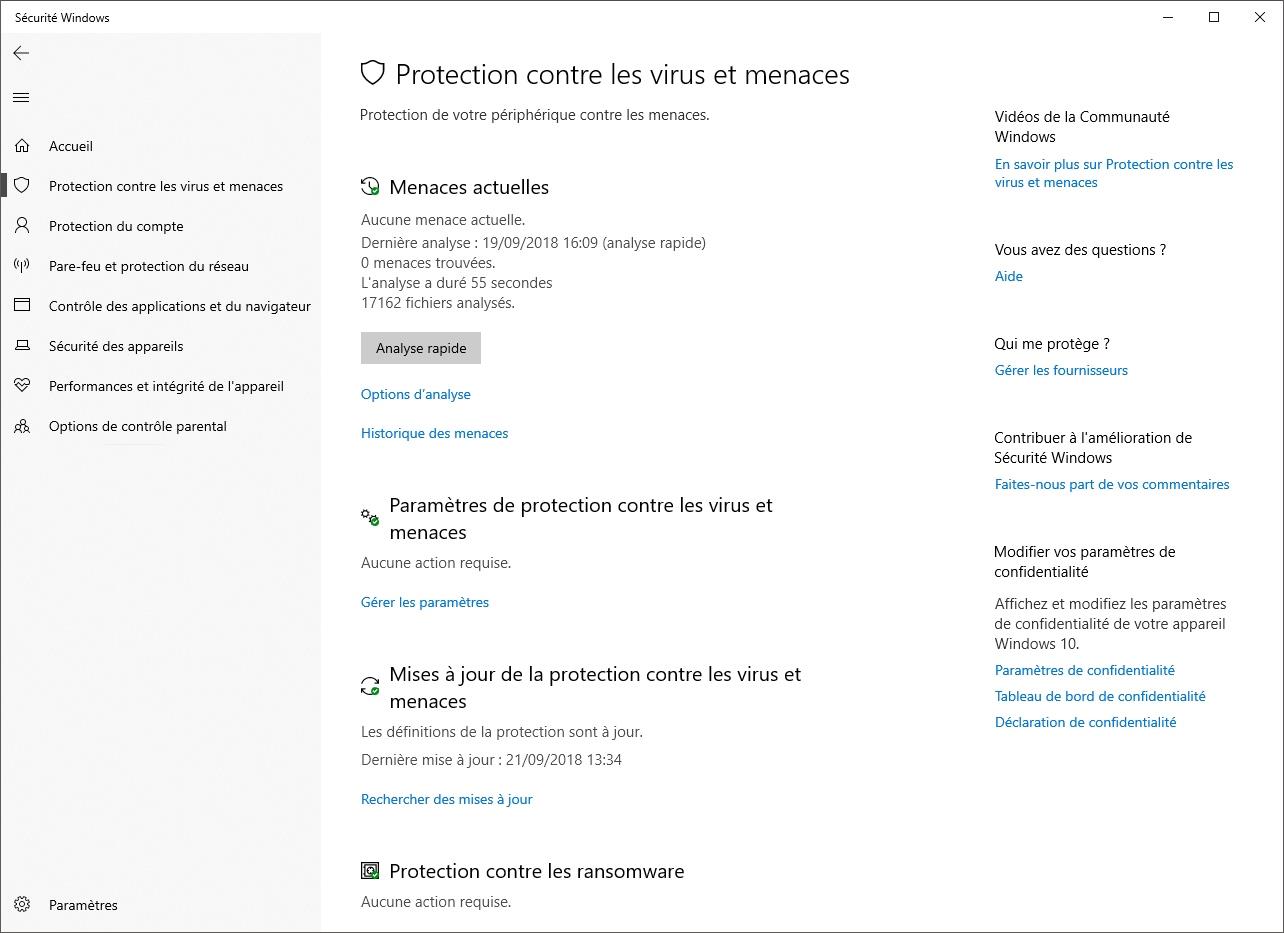
























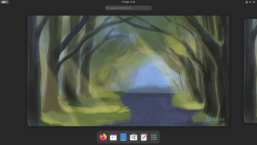
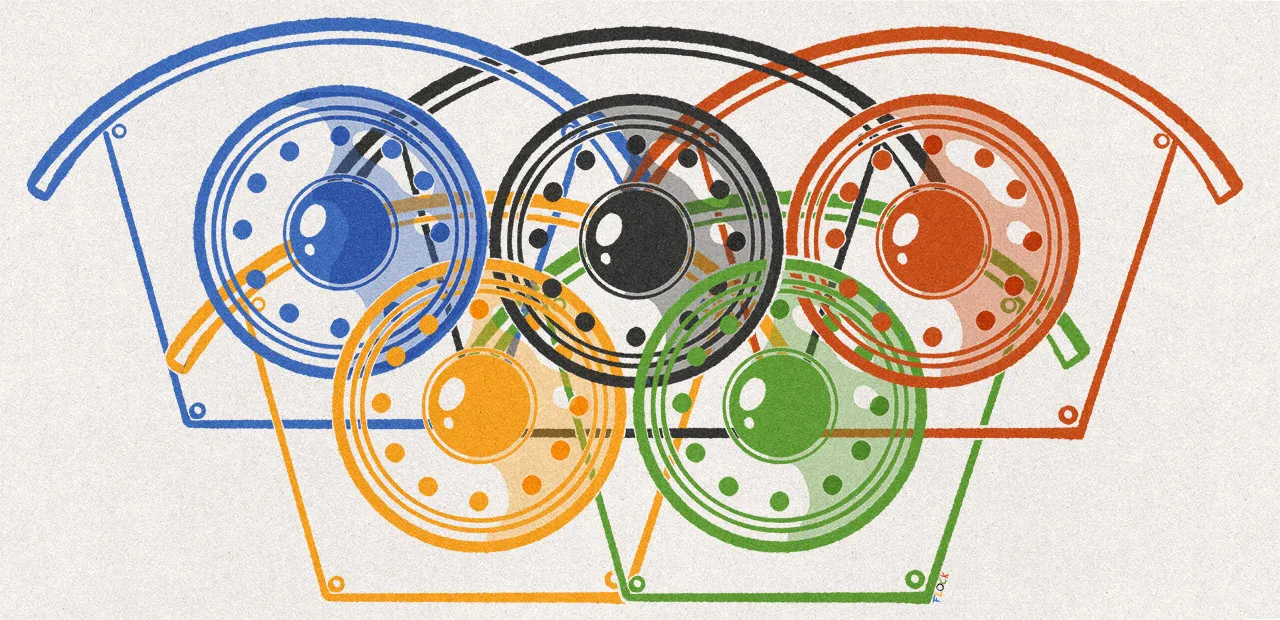


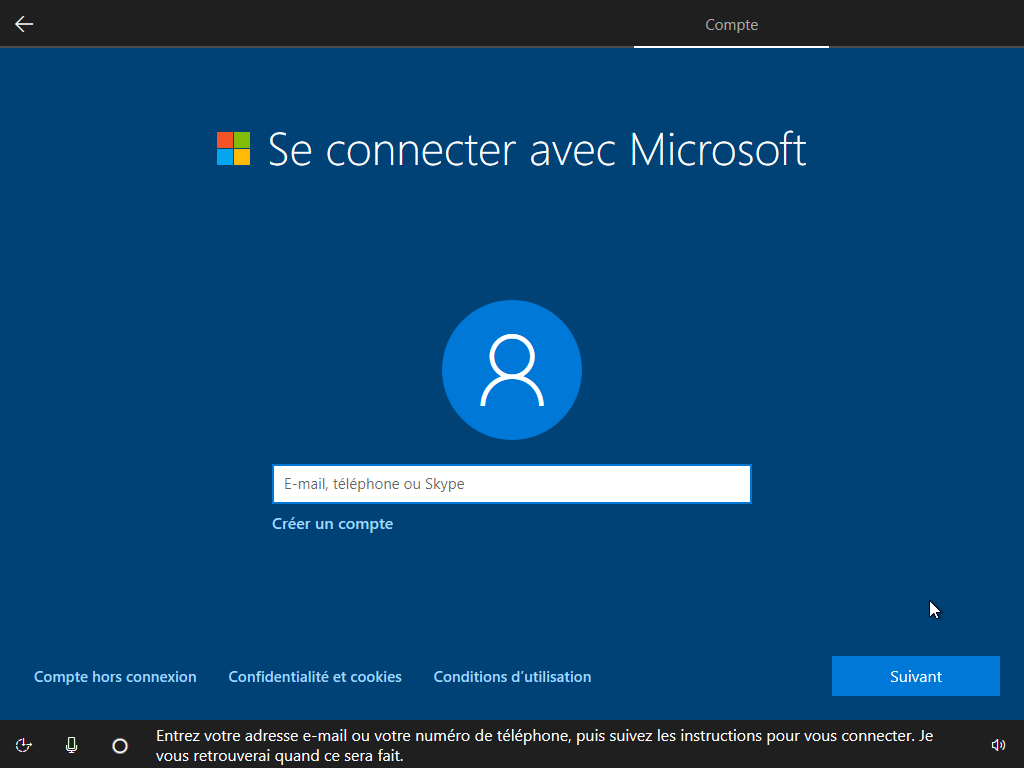
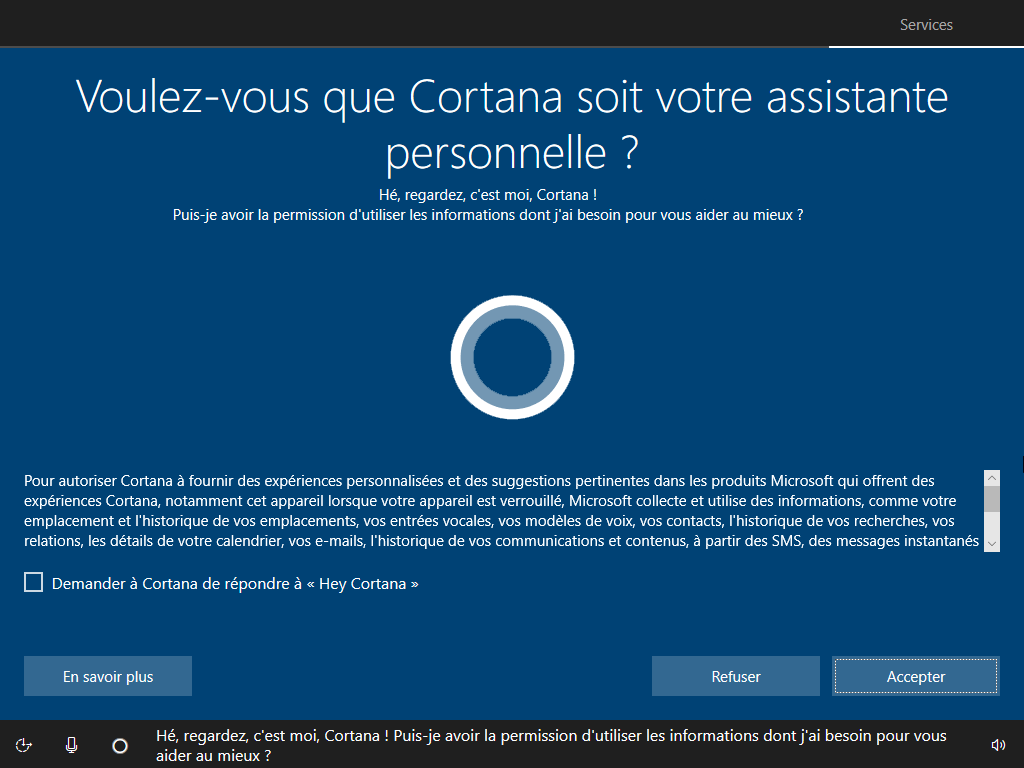


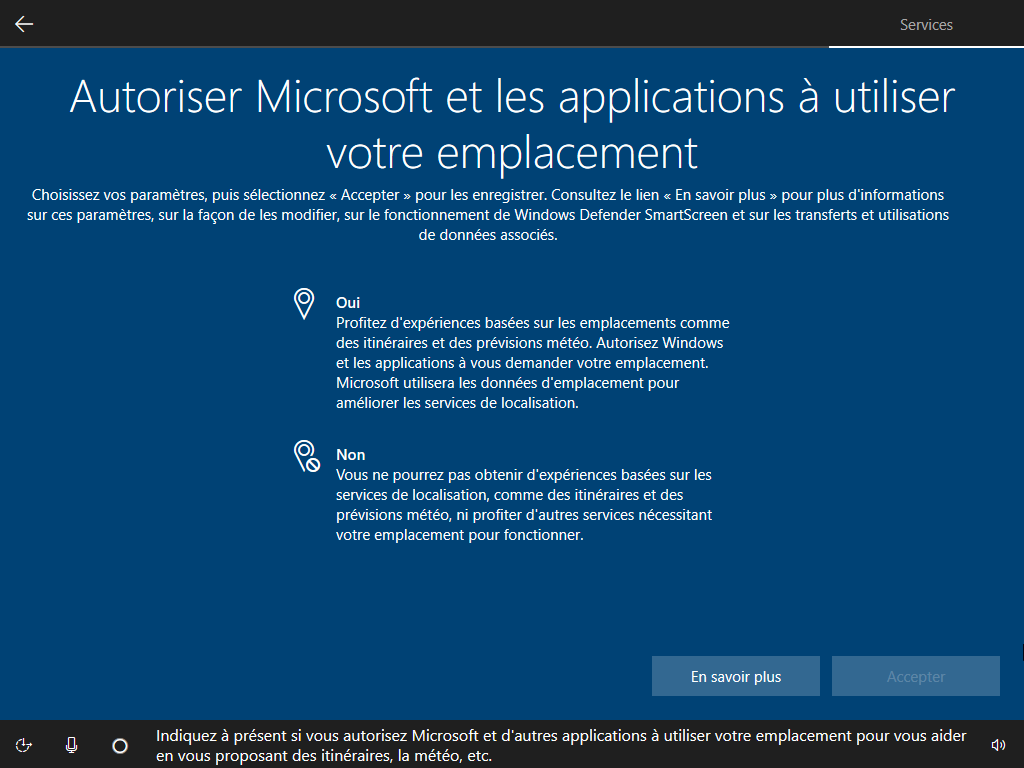
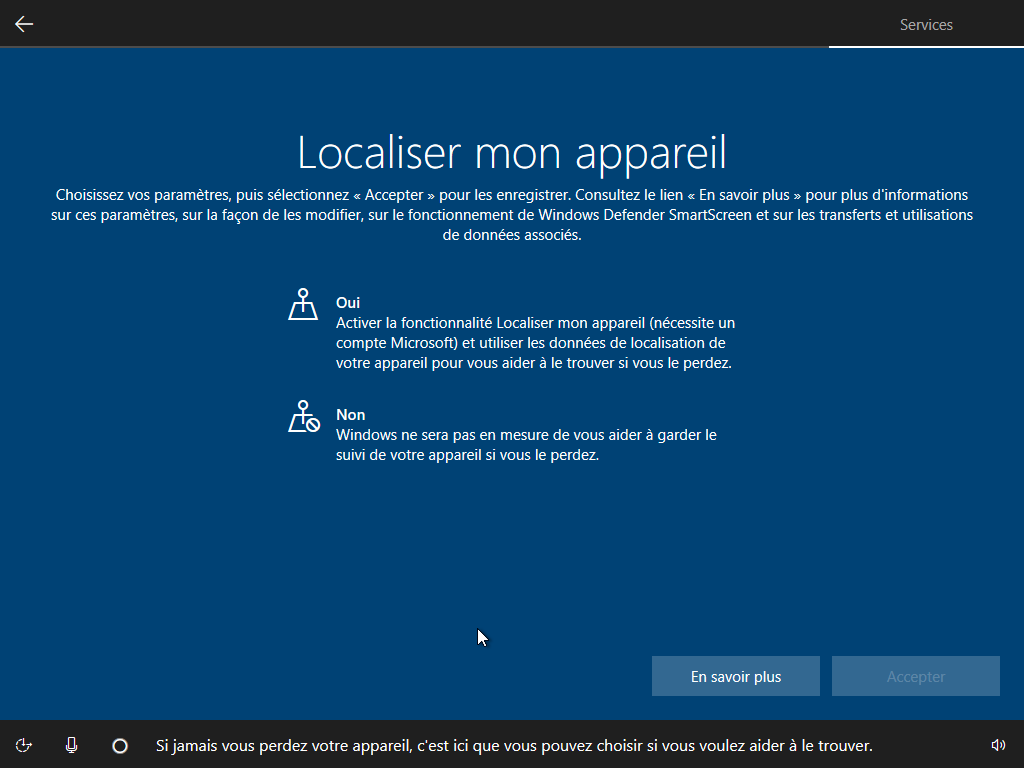




Commentaires (50)
#1
Est-ce qu’il va continuer à rebooter tout seul sans demander notre avis ?
#2
Allez, encore un petit effort et on aura peut-être enfin des onglets dans le navigateur de fichiers dans 6 mois =)
#3
#4
J’aime beaucoup les petites fautes de cet article : réinventer la route est ma préférée :)
#5
À noter aussi, pour les possesseurs de casques Windows Mixed Reality, qu’il est maintenant possible avec cette version de lancer des jeux SteamVR directement depuis l’interface d’accueil en mode VR.
Auparavant il fallait lancer SteamVR (et/ou le jeu) en-dehors de cette interface, dans un second temps, ce qui était fort relou.
#6
Merci pour l’info ! " />
" />
#7
Commençons donc par le pointer encore une fois : un système d’exploitation payant ne devrait pas comporter de logiciels clairement intégrés à la suite d’accord commerciaux
J’ai toujours pas digéré ce mode de fonctionnement
Encore sur la version famille c’est moins enrageant (mais un peu quand même), quand on voit comment est polluée la version Pro autant la renommer “Power User”, parce que en entreprise si tu veux un minimum de contrôle tu es obligé d’acheter des licences Enterprise.
J’attends de voir, je ne relève rien d’intéressant dans mon cas. La 1803 est super stable, la 1709 avant était plutôt bancale donc on va pas se précipiter…
#8
Cool cet article :)
 " />
" />
Par contre ça se concentre surtout côté Grand Public. Il y a t’il une autre version de prévue concernant les ajoute en terme de management, GPO/GPP, etc etc pour les versions Pro et Enterprise ?
Si ce n’est pas prévu, est-ce que quelqu’un connait un endroit ou je peux choper les infos.
Merci et
#9
Par ailleurs, une nouvelle option autorise Windows à corriger de
lui-même d’anciennes applications qui pourraient apparaître floues selon
la taille du texte choisie.
Whoouhou!
Je vais enfin pouvoir réactiver le hdpi sur le pc du boulot, si l’IT ne bloque pas sur désactivé cette option..
#10
Sets demande de revoir le fonctionnement de l’interface ce n’est pas anodin comme ajout je préfère qu’ils fassent plein de petites versions intermédiaire avant de fournir une première version au publique
#11
“L’utilisateur est donc obligé de choisir sur chaque écran ce qu’il souhaite : il ne peut plus passer comme avant pour aller au plus vite ouvrir sa session.”
 " />
" />
Et j’espère qu’il évitera soigneusement de laisser le choix par défaut dans ces écrans
#12
Normalement tu dois pouvoir voir la raison du reboot dans les journaux (qui devraient être accessible via click droit sur le poste de travail, puis “Gérer”, et ensuite aller dans la visionneuse d’événements et chercher ce qui correspond à l’heure de tes reboots sauvages).
#13
Moi j’attends encore que la Timeline devienne utile…
Sans utiliser Edge ou Office.
#14
Je comprends mal le cycle de dev de Windows 10. Ça va faire limite 10 ans qu’ils galèrent avec le panneau de configuration, le dark-theme de l’explorateur Windows est à la limite de l’amateurisme et la liste des changelogs est toujours assez faiblarde.
Je ne sais pas si c’est parce que Microsoft n’a aucun intérêt financier à développer avec plus de sérieux Windows ou bien c’est à cause du certain conservatisme de sa clientèle notamment professionnelle ou alors ce sont peut-être les millions de ligne de code qui rendent difficile l’évolution de l’OS. En tout cas je trouve clairement que Windows est tout sauf le fer de lance en innovations côté OS et on se retrouve avec un logiciel qui accuse sérieusement son âge dans plein de domaines.
#15
Sans que l’on sache vraiment pourquoi, Microsoft a décidé de repousser – encore une fois – cette fonctionnalité. L’éditeur devait estimer qu’elle n’était pas assez polie, ou que le concept méritait d’y consacrer un peu plus de temps. Il faudra désormais se tourner vers la future mise à jour 1903 au printemps prochain.
#16
#17
Oui, la version 1903 plus exactement :)
#18
Windows évolue tranquillement la majorité des modifications sont sous le capot mais pour ça faut suivre autre chose que les changelog qui parlent que de la partie visible dans la gui.
Concernant le panneau de configuration il ne s’agit pas juste de déplacer du code en fait, ils en profitent pour refaire from strach un certain nombre de choses et plusieurs chantiers lourd sont ouverts en // comme :
Déjà fait :
etc. etc. etc.
#19
En gros si tu ne travail pas à créer des softs avancés tu ne perçois que ce qui change sur la gui et pas le reste qui évolue rapidement il faut être réactif vu l’ampleur des modifications qui interviennent depuis plusieurs années.
Même en faisant un soft avec une techno plus haut niveau comme .net tu es impacté, car les mécanismes reposent sur les CAS, les appdomains etc. sont dépréciés depuis bientôt deux ans, COM va suivre le même chemin ça a commencé après XP.
Ce n’est pas pour rien qu’ils font des grosses update chaque 6 mois.
#20
Pour ma part j’utilise Edge v42.17134.1.0 sur Windows 1803.
 " />
" />
En mode lecture j’ai la possibilité de modifier l’espacement et la taille du texte…
ça veut dire que je vais perdre cette fonctionnalité ?
En passant, merci pour le travail que vous faites ! J’adhère complètement à votre ligne de conduite !
#21
Wait wait wait wait wait wait, est-ce vraiment ça leur thème sombre pour l’explorateur Windows ?
La vache ! C’est pas possible, c’est une vieille capture d’écran ? :) (l’icône mal détourée, les jeux de couleurs peu harmonieux…)
#22
Merci pour les infos.
 " />
" />
C’est clair que moi, j’en ai rien à faire des ajouts de fonctionnalités sur Windows 10, je mets à jour uniquement pour les changements sous le capot.
J’utilise mon PC exactement comme je le faisais avec 8.1 et 7.
#23
Pour le smartphone, on va rester sur MyPhoneExplorer, du coup ^ ^
#24
LE thème sombre, ils ont juste changé les couleurs de fond en noir et gris foncé, les éléments d’avant plan ont été créés pour un fond clair, ça se voit tout de suite que c’est pas adapté. C’est un stagiaire de 14 ans qui a fait ça cet été ? " />
" />
 " />
" />
Autre demande antédiluvienne :
Est-ce qu’un jour Windows respectera le bootloader GRUB quand il s’installe sur une machine ?
#25
Le thème sombre fonctionne bien dans tout les paramètres Windows mais sûr l’explorateur c’est la cata. C’est juste un fond noir. Rien à voir avec ce que propose le dernier Mac OS et c’est bien dommage.
#26
#27
#28
#29
#30
Rien sur les trois problèmes de Windows depuis la nuit des temps:
* Les applis qui prennent le focus automatiquement au lancement
* Les applis figées parce qu’une boîte de dialogue s’est ouverte sous la fenêtre principale
* La touche AltGr qui cesse parfois de fonctionner quand on jongle avec les sessions RDP
Ces 3 bugs me rendent fou quand je suis pressé…
#31
#32
Swiftkey, racheté par Microsoft, est – enfin ! – présent par défaut dans le clavier virtuel.
C’était pas déjà le cas ? Je l’ai depuis un bout de temps sur ma Surface 🤔
#33
#34
Et pourtant, c’est ce qui est prévu..
Explorer.exe disparaitra avec cshell/Polaris, ( mais ça sera en premier sur les Shells spéciaux du style Surface HUB / Hollolens )
Les applis win32 seront virtualisé avec RAIL ( Azure desktop présenté à l’ignite) et VAIL ( de la même façon qu’ils font tourner IIS sous linux )
C’est presque un nouvel os ( avec je suppose de l’inspiration de leur experience avec midori ), mais c’est le seul moyen pour continuer à avancer en gardant la compatibilité.
#35
Et si tu ne vois pas qu’il redémarre tout seul plus de batterie le lendemain. Pourtant je n’utilise Windows que pour jouer et très rarement ces derniers temps " />
" />
#36
Les applis figées parce qu’une boîte de dialogue s’est ouverte sous la fenêtre principale , ça faut voir avec les dev des applications en question tu as plusieurs façon de faire des modales par défaut elles restent par dessus la fenêtre sauf si tu bidouilles
#37
J’ai parlé de PAL … donc elles continueront a fonctionner mais dans la PAL et seront donc legacy. Concernant les outils d’administration ils utilisent déjà plus win32 sous W10 l’interface est la même pas le reste.
Concernant l’explorateur ça réécriture a déjà commencé
#38
Tout à fait Midory, Singularity, Barelfish etc. clairement Windows est entrain de disparaître en tant que software et oui effectivement au bout du chemin ça sera un nouvel OS. Les gens confondent le nom Windows et le code alors que ce sont deux choses qui n’ont pas de rapport.
#39
#40
Effet de mode malheureusement.
Ca m’agace cette simplification a ‘extreme des reglages et options.
Je comprend l’idee sous-jacente qui serait d’empecher les gens de faire n’importe quoi, mais ca ne leur casserait pas 3 pattes de rajouter une bete case a cochee du genre “options avancees” qui activerait les parametrages pousses pour les power-users
#41
Pour ça il y a powershell
#42
J’avais surtout en tete les reglages in-app et quelques autres parametrages “legers” de windows tels que les themes par exemple.
 " />(une vraie plaie cette manie…)
" />(une vraie plaie cette manie…)
Je n’ai pas ete precis dans mon propos
Je n’utilise pas vraiment PowerShell, ca pourrait changer quand je me monterai enfin mon premier serveur…
#43
#44
O comme je te comprend.
En parlant des themes, les reglages etaient beaucoup plus fins sous windows 8 avec la possibilite de pouvoir appliquer les personnalisations d’un pc specifique a un autre (arriere plan, couleurs, agencement du menu demarrer, liste des applis du store…) et pouf avec windows 10 ca a perdu tout son interet, c’est fourre dans un toggle, on ne sait pas vraiment ce qu’on synchronise et ca marche de facon aleatoire…
#45
#46
#47
#48
#49
L’un des gros problèmes des sets c’est les applications qui redéfinissent complètement l’interface en y rajoutant ses propres boutons de fenêtre (comme steam) ce qui peut poser des problèmes de cohérence.
Après cette fonctionnalité peut tomber aux oubliettes ce qui serait franchement dommage… D’ailleurs c’est ce qui m’intéressait le plus sur la mise à jour d’octobre.
#50
Y a encore les merdes de jeux et logiciel installé automatiquement avec win10…. c’est vrai que microsoft à un besoin vital d’argent on les comprend " />
" />